Windows10系统提升上网速度,解除宽带限制的方法
时间:2019-03-10 15:59:35来源:装机助理重装系统www.zhuangjizhuli.com作者:由管理员整理分享
一般在操作Windows 10系统中自带限速功能限制了20%带宽,为了能让Windows10的网络速度释放使用起来更加流畅,就可以通过 组策略中的计算机配置-管理模板-网络-qos数据包计划程序释放20%的网速,让Windows10系统火力全开,对此下面小编就以Windows10系统为例来介绍一下解除方法吧。
1、首先,按Win+R组合快捷键,在打开运行窗口,在运行框中输入gpedit.msc,在点击确定或按回车打开组策略;
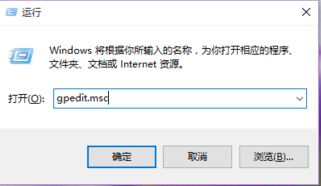
2、然后,在打开组策略界面,在左侧展开计算机配置下面的管理模板;
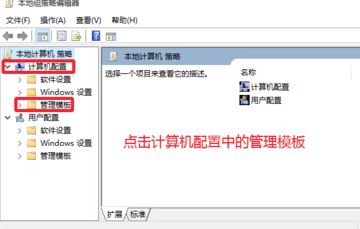
3、在管理模板下面依次展开网络 -- -qos数据包计划程序;
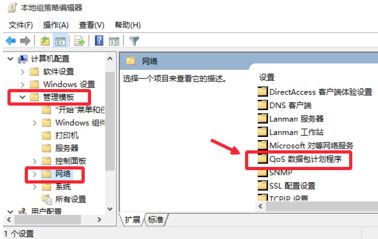
4、在右侧就可以看到限制可保留带宽的选项,在双击打开该选项;
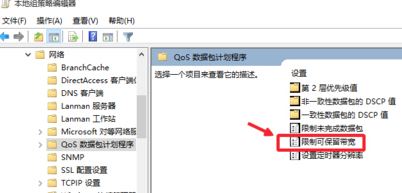
5、打开限制可保留带宽后,可以在帮助界面可看到:
A、确定系统可保留的连接带宽的百分比。此值限制系统上运行的所有程序的组合带宽保留。
B、默认情况下,数据包计划程序将系统限制在 20% 的连接带宽之内,但可以使用此设置来替代默认值。
C、如果启用此设置,则可以使用带宽限制框来调整系统可保留的带宽数量。
D、如果禁用或不配置此设置,则系统使用默认值为 20% 的连接带宽。
E、重要信息: 如果在注册表中为特定网络适配器设置带宽限制,配置该网络适配器时就会忽略此设置。
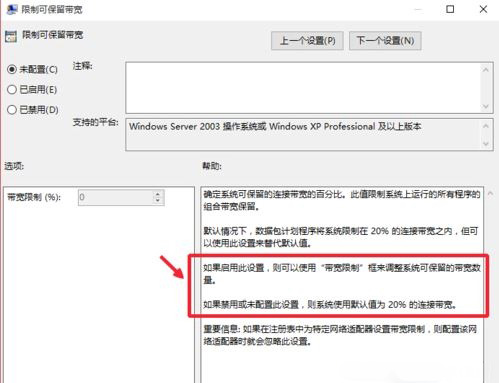
6、在点击启用,在下方宽带限制后面框中设置为O,最后再点击应用,确定保存设置即可。
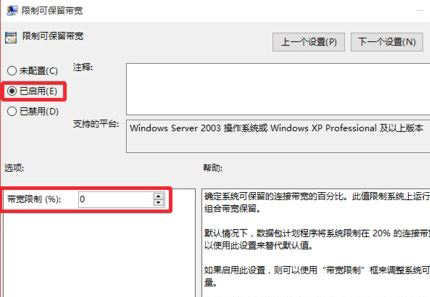
通过以上的设置操作后即可火力全开,立马提升Windows 10系统的网速了,感兴趣的用户也可以试试哟,希望这个教程对大家有所帮助。
1、首先,按Win+R组合快捷键,在打开运行窗口,在运行框中输入gpedit.msc,在点击确定或按回车打开组策略;
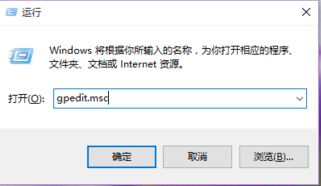
2、然后,在打开组策略界面,在左侧展开计算机配置下面的管理模板;
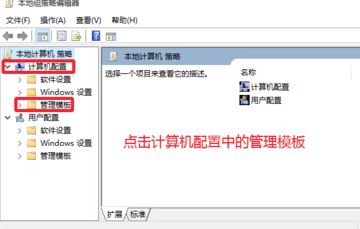
3、在管理模板下面依次展开网络 -- -qos数据包计划程序;
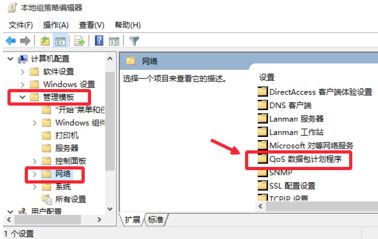
4、在右侧就可以看到限制可保留带宽的选项,在双击打开该选项;
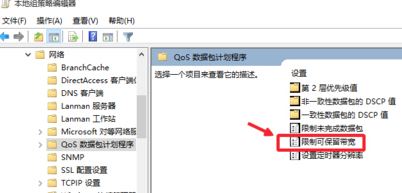
5、打开限制可保留带宽后,可以在帮助界面可看到:
A、确定系统可保留的连接带宽的百分比。此值限制系统上运行的所有程序的组合带宽保留。
B、默认情况下,数据包计划程序将系统限制在 20% 的连接带宽之内,但可以使用此设置来替代默认值。
C、如果启用此设置,则可以使用带宽限制框来调整系统可保留的带宽数量。
D、如果禁用或不配置此设置,则系统使用默认值为 20% 的连接带宽。
E、重要信息: 如果在注册表中为特定网络适配器设置带宽限制,配置该网络适配器时就会忽略此设置。
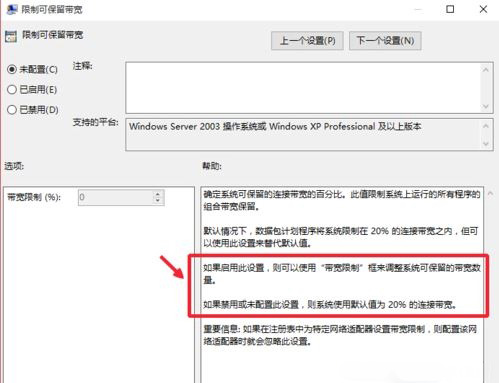
6、在点击启用,在下方宽带限制后面框中设置为O,最后再点击应用,确定保存设置即可。
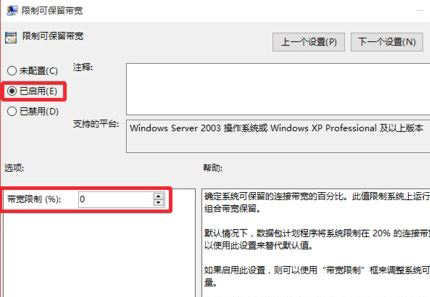
通过以上的设置操作后即可火力全开,立马提升Windows 10系统的网速了,感兴趣的用户也可以试试哟,希望这个教程对大家有所帮助。
分享到:
